专业的浏览器下载、评测网站
ie看不了视频怎么办?IE浏览器允许播放视频的方法
2020-03-14作者:浏览器之家来源:本站原创浏览:
很多朋友反应说自己的IE浏览器看不了视频,其实这是因为IE浏览器中禁止了视频播放功能引起的错误。一般来说这个功能是默认开启的,但是有些网友可能不小心将之设置成了关闭就导致了IE看不了视频的问题,下面小编就来教大家IE浏览器允许播放视频的方法
1、打开IE浏览器,点击右上方的“设置”图标,在下方的选项卡中找到“Internet选项”这一项点击进入
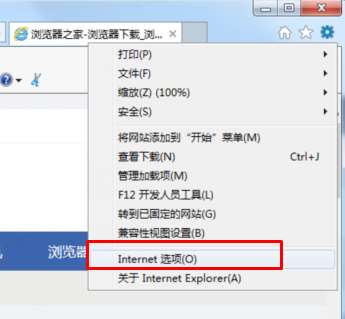
2进入Internet选项窗口后我们打开头部标签栏中的“高级”一项
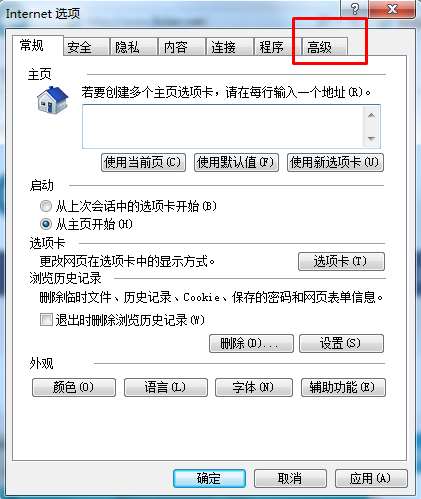
3、在下方设置中找到“多媒体”一项,此时我们可以看到下方的“在网页中播放动画”一项是未勾选状态
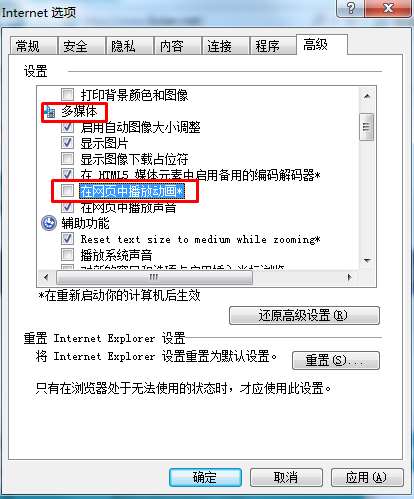
4、我们将这一项勾选够点击“确定”按钮进行保存即可
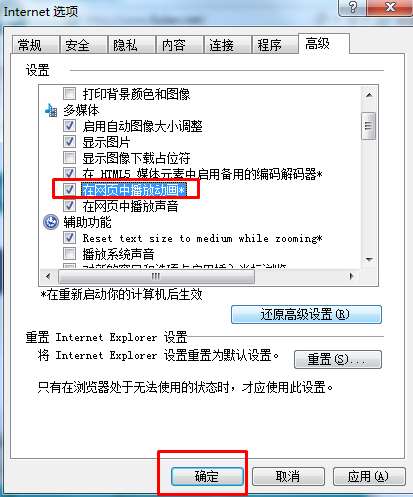
5、现在再次打开视频播放页面就可以发现,已经能够正常播放视频了。如果还是不行我们还可以点击如下图位置的“重置”按钮对IE浏览器进行重置
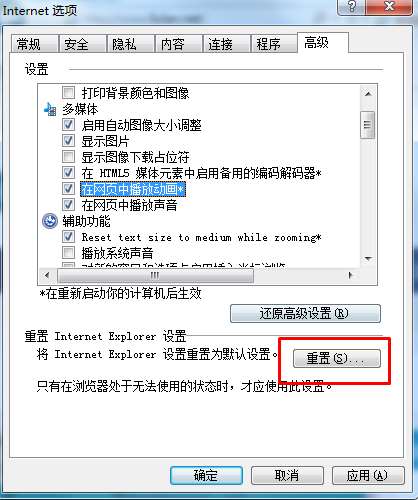
以上就是IE浏览器允许播放视频的方法,希望对大家有所帮助,更多教程请持续关注浏览器之家
1、打开IE浏览器,点击右上方的“设置”图标,在下方的选项卡中找到“Internet选项”这一项点击进入
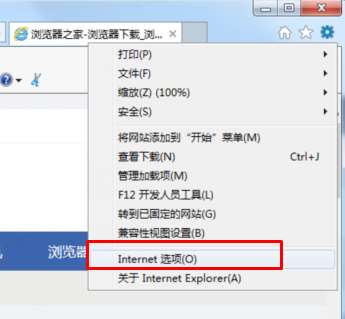
2进入Internet选项窗口后我们打开头部标签栏中的“高级”一项
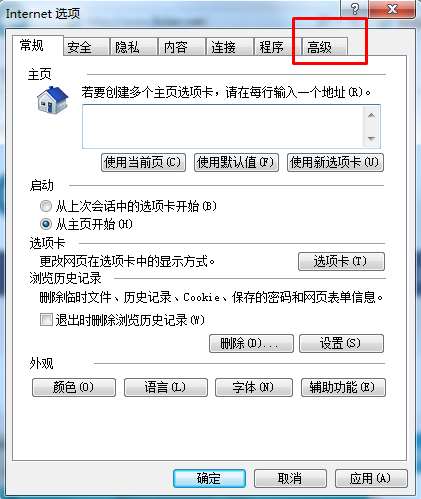
3、在下方设置中找到“多媒体”一项,此时我们可以看到下方的“在网页中播放动画”一项是未勾选状态
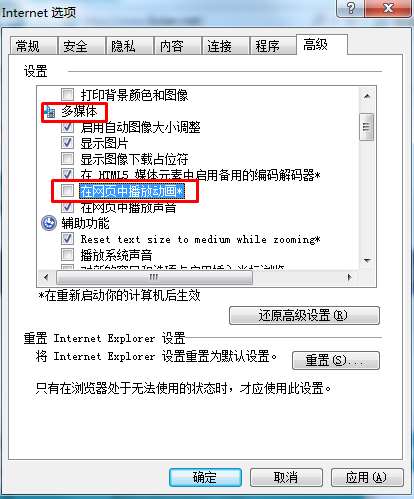
4、我们将这一项勾选够点击“确定”按钮进行保存即可
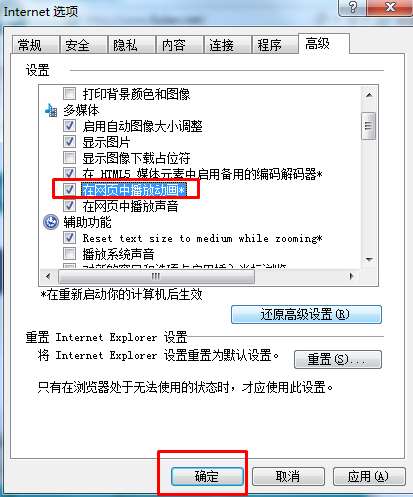
5、现在再次打开视频播放页面就可以发现,已经能够正常播放视频了。如果还是不行我们还可以点击如下图位置的“重置”按钮对IE浏览器进行重置
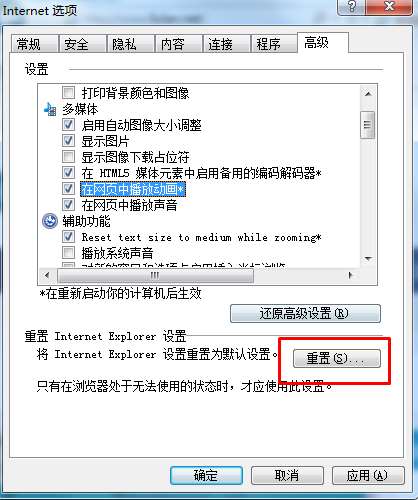
以上就是IE浏览器允许播放视频的方法,希望对大家有所帮助,更多教程请持续关注浏览器之家
猜你喜欢
热门文章
本类排行
相关下载
关注手机站